JA! Netgear Nighthawk arbejder med Xfinity af Comcast . Hvis du spekulerede på, hvordan Netgear Nighthawk fungerer med Xfinity Internet Service Provider , kom du til det rigtige sted.
Denne artikel vil forklare dine muligheder med forskellige Netgear Nighthawk -modeller, og hvordan du opretter hver mulighed for at arbejde med Xfinity -tjenesten.
Som du sandsynligvis allerede ved, er der to muligheder, når det kommer til xfinity og netværksudstyr. Du kan enten leje deres udstyr til et månedligt gebyr for et par bukke eller bruge dit eget udstyr, hvilket giver det er kompatibelt med Xfinity -signalet .
Hvis du vælger lejen, får du sandsynligvis en XFI Gateway, en kombinationsenhed, der inkluderer modemet, routeren og skifter alt i en boks.
Dette betyder, at du bliver nødt til at udskifte denne kombinationsenhed med dine egne eller separate enheder for at udfylde alle roller.
Netgear Nighthawk er en produktlinje, der inkluderer både Wi-Fi-routere og Wi-Fi Router/Modem Combo-enheder.
Vi vil også vise dig, hvordan hvis du planlægger at fortsætte med at leje en XFI-gateway og bare tilføje en Netgear Nighthawk til blandingen for bedre Wi-Fi-dækning og hastigheder.
Hvis du vil bruge dit udstyr helt, skal du springe til det relevante afsnit af teksten.

Hvis du vil bruge Netgear Nighthawk Router i stedet for XFI Wi-Fi Router
For at dette skal fungere, bliver du nødt til at deaktivere en Wi-Fi-router, der kommer indbygget i XFI Gateway og bruge Netgear Nighthawk-routeren i stedet.
For at skifte til Netgear Nighthawk, skal du skifte XFI -router ind i bro -tilstanden og deaktivere både 2,4 GHz og 5 GHz -bånd.
Når du har gjort dette, skal du forbinde Netgear Nighthawk til XFI Gateway og indstille netværkene på Nighthawk -routeren.
Lad os bryde det ned i trinene.
- Tilslut din computer til XFI ved hjælp af et Ethernet -kabel.
- Åbn internetbrowseren på en tilsluttet computer, og indtast http://10.0.0.1 i adresselinjen.
- Log ind ved hjælp af dine legitimationsoplysninger . Hvis du ikke ændrede dem før, skulle de være brugernavn: Admin og adgangskode: Adgangskode.
- Når du er logget ind, skal du klikke på Gateway på venstre side af skærmen, derefter gateway med et øjeblik.
- Tænd bro -tilstanden.
- Gå til Gateway> Forbindelse> Wi-Fi og deaktiver 2,4 og 5 GHz netværk .
På dette tidspunkt har du deaktiveret Wi-Fi på XFI Gateway, og du er klar til at oprette forbindelse og konfigurere Netgear Nighthawk.
- Tag et Ethernet -kabel , og sæt den ene ende i LAN -porten på XFI, og den anden ende i WAN -porten på Netgear Nighthawk.
- Strømcyklus XFI og Nighthawk ved at frakoble dem fra stikkontakten i cirka 30 sekunder, og sæt dem derefter tilbage. Vent et par minutter på, at opstartsprocessen slutter.
Det er tid til at oprette Nighthawk.
- Download Nighthawk-appen fra Google Play Store eller iOS App Store, og følg instruktionerne på skærmen.
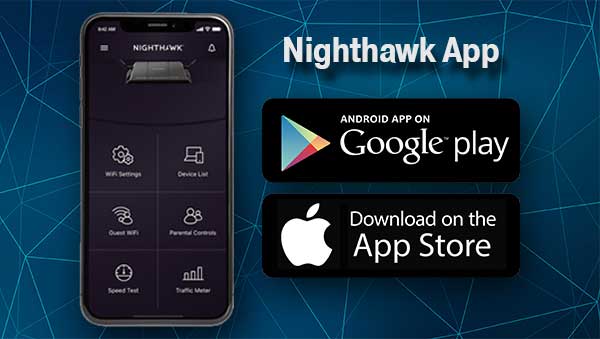
- Tilpas og sikre dit nye Wi-Fi-netværk ved at ændre standard SSID, oprette en solid adgangskode osv.
Ved at gøre dette har du forbedret din Wi-Fi-rækkevidde markant og signalstyrke.
Du vil dog stadig betale for at leje XFI -udstyret fra Comcast . Hvis du vil droppe lejen, skal du få en Netgear Nighthawk -model, der er både routeren og modemet.
Hvis du allerede har en XFI -gateway og vil ændre den
Der er en ting, som de fleste overser, når det kommer til Netgear Nighthawk - det er ikke en model. Det er en hel gruppe af meget forskellige enheder. For eksempel:
- Netgear Nighthawk AC1900 WiFi Router (Model R6900P)
- Netgear Nighthawk AC1900 WiFi Router (Model R7000)
- Netgear Nighthawk AC1900 WiFi Cable Modem Router (Model C7000, 865 Mbps)
- Netgear Nighthawk AC1900 WiFi Cable Modem Router med stemme (model C7100V, 864 Mbps)
De er alle Netgear Nighthawk AC1900, men hver model har forskellige funktioner og egenskaber.
Så den første forretningsorden er at finde ud af, hvad du nøjagtigt har brug for, og vælg derefter den rigtige model i overensstemmelse med dine behov.
Hvis du vil droppe XFI, har du brug for en router/modem -kombination.
For at være sikker på, om din model af Netgear Nighthawk er kompatibel, kan du besøge https://www.xfinity.com/support/articles/list-of-gudroved-cable-modems .
For at få adgang til den komplette liste, har du brug for dine Comcast -legitimationsoplysninger.
Hvis du vil bruge dit modem og routeren med Xfinity fra starten
Den vigtigste ting her er ikke at misforholde Netgear Nighthawk -modellen med din pakke.
Med andre ord, køb ikke Nighthawk, der understøtter hastigheder op til 300 Mbps, hvis du planlægger at betale for en 1 Gbps -plan med Xfinity.
Sørg også for, at du forstår, hvilken slags service du får fra Comcast og vælger udstyret kun, når du er sikker på, at det vil være den rigtige pasform til din specifikke situation.
Hvis du får kabelinternet fra Comcast, kan du købe en af Netgear Nighthawk Combo -enhederne eller købe routeren og modemet som separate enheder.
Anbefalet læsning:
- Fungerer Netgear Nighthawk med CenturyLink?
- Netgear Nighthawk ikke udsender Wi-Fi
- Netgear Nighthawk X6 forbinder ikke til internettet
Begge valg har deres plusser og minuser.
Valg af en kombinationsenhed giver dig mulighed for at kontrollere både modemet og routeren fra det samme sted og har mindre rod, da der kun er en enhed og færre kabelforvaltningsproblemer. Men hvis nogen komponenter mislykkes, mister du både routeren og modemet, da de er en enhed.
At købe routeren og modemet som separate enheder tilføjer en smule kompleksitet til din netværksopsætning. Stadig vil du også have mere fleksibilitet, fordi du vil være i stand til at ændre den ene, mens du fortsætter med at bruge den anden komponent.
Resumé
Netgear Nighthawk -serie af routere vil arbejde med Comcasts Xfinity.
Du kan tilføje en Nighthawk til din eksisterende lejeenhed og få bedre Wi-Fi-signal , sikkerhed og kontrol eller helt bruge dit eget udstyr.
Hvis du vælger sidstnævnte, kan du gå efter et kombinationsmodem/routerenhed eller beslutte at købe et modem og routeren separat.
Begge valg har nogle ulemper og ulemper.
Combo -enheden gør det lettere at konfigurere og foretage ændringer, da det hele gøres fra en webbrowser GUI. Mindre rod og færre kabler er også et plus.
På den anden side, hvis en af komponenterne bliver forældet eller ødelagt, skal du ændre hele enheden.
At have routeren og modemet som separate enheder tilføjer kompleksiteten til systemet og kræver større indsats for at opsætte og vedligeholde. Det tager lidt mere plads og kræver flere kabler for at forbinde alle komponenter.
På plussiden vil du være i stand til at opdatere eller udskifte komponenter separat, hvis nødvendigt.
Under alle omstændigheder skal du være opmærksom på detaljerne i din internetpakke og vælge en ordentlig model for at kunne bruge de fulde internethastigheder, du betaler.
